
【ACCESS 概念編】データベースから、呼び出すということは?
YouTubeもで紹介しています。是非ご覧ください。
司法書士試験の過去問を利用して、データベースの概念編を説明しています。
BIGデータの攻略に関して、役立てば幸いです。
データベースから、呼び出すということは?
こんにちは。伊川(@naonaoke)です。
前回は、主キーの作成方法と、テーブルの作成方法について解説しました。
ACCESSというよりも、データベースを作成していると、楽しいです。
それは、どのようなデータが、抽出されるかという、ドキドキ感が、たまりません。
つまり、データベースに問い合わせるという、クエリというものが重要になります。
クエリ自体は、それほど、難しいものではありません。
実務でも、データが整形されていれば、難しくありません。
要するに、データベースを、清く、正しく、美しく保つことです。
整形されたベータベースは、見て、気持ちいいです。
話がそれましたが、抽出した、クエリを、どのように可視化するのか?
データベースに問い合わせるときの条件を、いかにカンタンにするか?
つまり、それでなくても、取っ付き難いデータベースです。
利用する側に、便利と思ってもらわないと、廃れていくだけです。
なので、使いやすいデータベースを作成しましょう。
このブログはこんな人にお勧め
ACCESSを勉強している人
ACCESSでVBAを勉強している人
ACCESSが、不便と思っている人
このブログを、読み終わるころには・・・・
今回紹介したことは、私が、実務で利用しているものです。
便利か、否かは、わかりませんが、一応、ACCESSは、セクションには浸透しています。
Excelも、ACCESSも使い分けることが重要です。
今回の目的
あらゆる、キーワードを想定します。
その中で、問題を呼び出します。
そのための、テーブル作成、つまり、整形されたデータベースを作成していきます。
テーブルは、倉庫のようなものです。
このデータが必要!ではなくて、もしかしたら、こういうデータが必要になるかも?
この程度の認識で、テーブルにデータを入力しましょう。
現時点で、不要と思われるデータも、未来の時点では、必要になるかもしれません。
その時に、データを付け足すのは、面倒です。
考えられるもの、すべてを、私は、入力していきます。
この時点では、空白があっても問題ありません。
主キーさえあれば、フィールドの更新など、クエリを利用すればいいのです。
実務で利用している技 作業手順 その1 オートナンバーを欠番させない
動画でも、ブログでも紹介していないかもしれませんが、私は、テーブルを2つ作成します。
神聖なテーブルと、どうでもいいテーブルです。

このテーブルで、説明すると、MT_過去問は、神聖なテーブルです。
そして、MT_過去問追加は、どうでもいいテーブルです。
MT_過去問⇒、いままで、解いた過去問を蓄積するテーブルです。
MT_過去問追加⇒、本日勉強した過去問を蓄積するテーブルです。
ここで、重要な考え方は、主キーを変えるという概念です。
MT_過去問追加は、前回紹介した、問題番号というデータを主キーとします。
MT_過去問は、ID、つまり、オートナンバーを主キーにします。
もっとも、1つのテーブルに、主キーは、複数の設定ができます。
ここは、好みで別れます。
つまり、MT_過去問追加で、重複する問題は、登録できないようにしています。
したがって、MT_過去問には、絶対に重複しないデータが登録されます。
このデータを追加するときに、IDを、主キーにしておけば、抽出するときのコードを書くときが楽なんです。
しかも、IDは、絶対に欠番にはなりません。
実務で利用するときは、MT_成約分追加として、本日成約分のみを登録します。
クエリで、本日成約分を抽出するよりも、全然楽です。
そして、本日の業務終了後、MT_成約分に追加すればいいのです。
コマンドボタンに、追加クエリと、削除クエリのコードを記載すれば、だれでもカンタンにできます。
実務で利用している技 作業手順 その2 ZOOMBOXを利用する

このようなフォームを作成します。
ここでは、問題文等が、全部見ることができないので、ZOOMBOXを利用します。
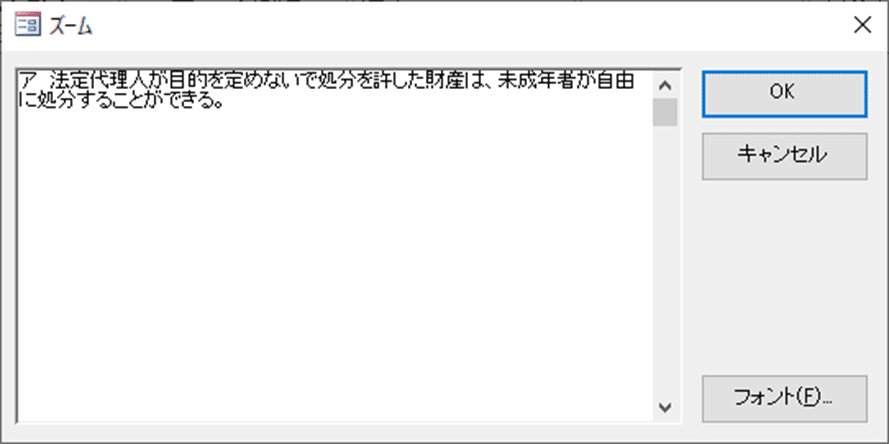
ZOOMBOXに関しては、下記の記事を参考にしてください。
実務で利用している技 作業手順 その3 ワイルドカードで抽出する
すでに、最強の検索フォームで紹介していますが、
すべて、ワイルドカードを利用して検索をします。
法定代理人で検索するのではなく、法と入力するだけで、法を含む問題を、すべての問題を抽出します。
ワイルドカードで抽出することができると、キーワードがつながり、そして、類題へとつながります。
類題を分析することは、司法書士試験の問題の程度を分析することになり、必要な知識と、不要な知識を区別することができます。

ここのTextBoxは、すべてワイルドカードで、抽出できます。
ここは、最強の検索フォームで紹介しています。
実務で利用している技 作業手順 その4 ボタン一発で過去問の情報を表示

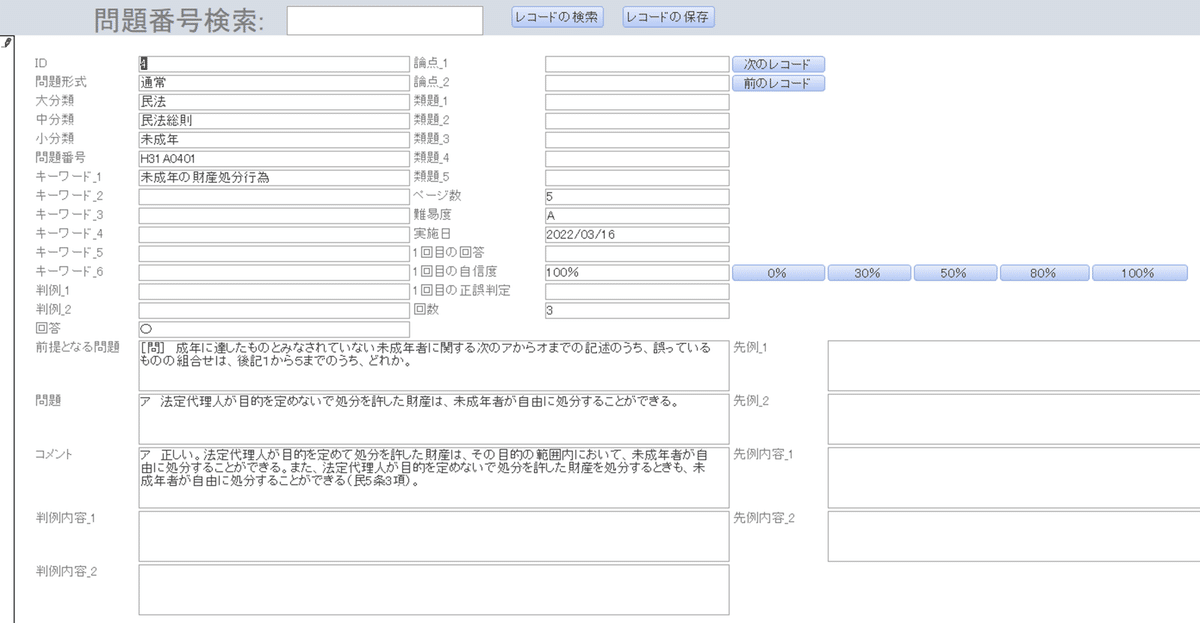
こんな感じで起動します。
今回は、4番のIDに紐ずいている情報を、一気にフォーム上で可視化しました。
多分、これをExcelでやろうと思ったら、下記のようになります。
ユーザーフォームを作成して、Index関数と、Match関数で実行
配列を利用して、実行する。
関数のみでは、厳しいと思う。
その他、クラスモジュールや、Functionも利用すれば、出来るかもしれません、
しかし、おススメはしません。
なぜならば、このMT_過去問のフィールド数は、全部で、101個です。
セルA1~セルCW1までです。
長すきますね。
当然、これから、フィールドは増えるかもしれません。
だから、Excelでは、無理なのです。
実務で利用している技 作業手順 その5 小技を利用する
ここも重要なのですが、ACCESSVBAは、小技が利きます。

フォームを、起動したときに、実施日を、本日の日付に変更する。
フォームを、起動したときに、過去問を解いた回数を、カウントアップする。
こんな小技が使えます。
この小技を利用できるようになると、VBAが面白くなります。
ここがポイント
実務で利用できる技ってなんでようか?
この定義は難しいですが、自分で、便利と思う技です。
毎日5秒くらいでも、同じ操作を何度かしなければならない業務があると思います、
その点を自動化することが重要なんです。
かっこいいコードは、必要ありません。
どのようにしたら、自動化ができるのか?
この点を、自由な発想をもって、ロジカルに考えましょう。
その歴史があるからこそ、飛行機だって発明できたのです。
まとめ
すこし、長目の動画でした。
また、ブログも長文かと思います。
前回、今回と紹介したのが、データベース作成の概念です。
今回も最後まで読んでいただきありがとうございました。
サンプルファイル
私のホームページでも販売しています。このようなファイルは、全部で、300ファイル前後ありますが、総ダウンロード数は、10,000件を、超えました。10,000件超えてから、面倒なので、カウントしていないです。
勉強したい方、会社の実務で利用したい方にお勧めです。
はっきり言いますが、ネットで調べる時間を考えたら、購入したほうが、時間の節約になります。
まして、ネットのコードは、作動するとは限りません。
料金は、200円です。
よろしくお願いします。
いいなと思ったら応援しよう!

